Rumah >masalah biasa >Sistem pengendalian membezakan jenis fail berdasarkan apa yang ada dalam fail
Sistem pengendalian membezakan jenis fail berdasarkan apa yang ada dalam fail
- WBOYWBOYWBOYWBOYWBOYWBOYWBOYWBOYWBOYWBOYWBOYWBOYWBasal
- 2022-07-22 14:06:4310858semak imbas
Sistem pengendalian membezakan jenis fail berdasarkan "sambungan" fail adalah mekanisme yang digunakan oleh sistem pengendalian untuk menandakan jenis fail sistem untuk menentukan jenis fail semasa perisian manakah yang harus digunakan oleh pengguna untuk membuka fail ini?

Persekitaran pengendalian tutorial ini: sistem Windows 10, komputer DELL G3.
Sistem pengendalian membezakan jenis fail berdasarkan kandungan fail
Sistem pengendalian membezakan jenis fail berdasarkan "sambungan" fail
Mekanisme yang digunakan oleh sistem pengendalian untuk menandakan jenis fail
Sambungan fail (Sambungan Nama Fail, atau nama fail lanjutan, nama akhiran) ialah sistem pengendalian awal (seperti VMS/ CP/ M/DOS, dsb.) ialah mekanisme yang digunakan untuk menandakan format fail.
Dalam nama fail seperti "example.txt", contohnya ialah nama utama fail, txt ialah sambungan fail, yang menunjukkan bahawa fail itu ialah fail teks biasa dan noktah "." nama dan sambungan fail.
Peranan lanjutan fail yang lebih penting adalah untuk membenarkan sistem memutuskan perisian mana yang hendak digunakan apabila pengguna ingin membuka fail.
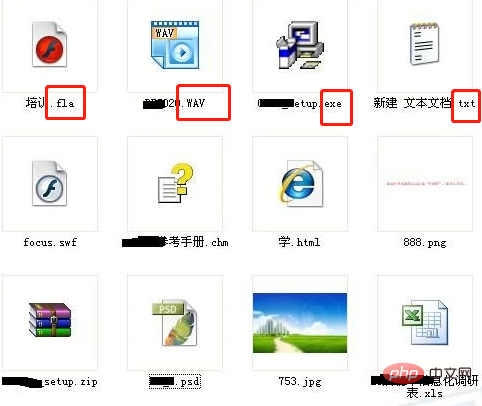
Pengenalan kepada kegunaan utama
Perlindungan adalah penting Fail
Untuk sesetengah fail (seperti DOC, dll.), kami tidak mahu orang lain membukanya sesuka hati. Kaedah perlindungan yang paling mudah ialah menukar sambungannya kepada nama lain, seperti menukar ". Orang lain tersalah anggap ia adalah dokumen yang tidak diketahui asalnya dan melepaskan minat mereka terhadapnya. Apabila kita menjalankannya, kita hanya perlu melaraskan status persatuan untuk membukanya dengan lancar. Sebagai contoh, anda boleh menggunakan Notepad untuk mengedit fail kelompok yang kandungannya termasuk baris "assoc .xls= Excel.Sheet.8" "ping 127.0.1 –n 10" "assoc .xls=cqq". Kemudian simpannya sebagai fail "open.bat" Proses kelompok adalah mudah. Baris pertama menggunakan perintah "assoc" untuk menetapkan perkaitan yang betul untuk fail ".XLS". Jika anda ingin melihat perkaitan fail bagi jenis yang ditentukan, anda boleh melaksanakan perintah "assoc .xxx" dalam tetingkap CMD, dengan "xxx" mewakili sambungan fail tertentu.
Barisan kedua menggunakan perintah Ping untuk mengesan IP setempat Parameter "-n" menentukan bilangan pengesanan Secara umumnya, satu pengesanan mengambil masa kira-kira 10 saat kali. Sudah tentu, anda boleh Ia bergantung kepada keadaan sebenar. Ambil perhatian bahawa "127.0.1" di sini juga mewakili alamat setempat, yang bersamaan dengan "127.0.0.1". Baris ketiga mengaitkan semula jenis ".xls" dengan jenis tersuai kami. Mula-mula ubah suai sambungan fail yang perlu dilindungi, contohnya, tukar nama "wendang.xls" kepada "wendang.cqq". Dengan cara ini, orang lain tidak boleh membukanya secara langsung Apabila kita perlu menggunakannya, kita boleh menjalankan fail "open.bat" dan klik dua kali fail "wendang.cqq" dalam selang masa yang ditentukan untuk membukanya dengan lancar. Proses kelompok kemudiannya akan mengubah suai status persatuan fail secara automatik untuk menghalang orang lain daripada memanipulasi fail sesuka hati.
Sudah tentu, atas sebab keselamatan, sebaiknya buat akaun baharu dalam sistem (seperti "gly", dll.) dan tetapkan kata laluan yang kompleks untuknya. Simpan fail kelompok dalam partition NTFS, klik butang "Tambah" dalam panel "Keselamatan" dalam tetingkap sifatnya, tambah akaun "gly", dan klik butang "Padam" untuk memadam "Kumpulan atau Nama Pengguna" yang lain kumpulan dan akaun dalam lajur. Jika sesetengah akaun tidak boleh dipadamkan, anda boleh mengklik butang "Lanjutan", membatalkan "Warisi daripada ibu bapa item kebenaran yang boleh digunakan pada objek kanak-kanak" dalam panel "Kebenaran" dalam tetingkap timbul dan klik "Padam " dalam kotak dialog pop timbul , anda boleh mengosongkan semua akaun. Pilih akaun "gly" dan semak item "Kawalan Penuh" dalam senarai kebenaran, supaya hanya akaun "gyl" boleh mengendalikan fail kelompok.
Untuk sambungan umum, kami dapat mengetahui dengan jelas jenis fail, tetapi untuk sambungan yang tidak biasa atau fail tanpa sambungan, tidaklah begitu mudah untuk mengenal pasti identiti sebenar mereka. Menggunakan alat kecil FileTypeID, masalah itu boleh diselesaikan dengan mudah. FileTypeID boleh mengenal pasti beribu-ribu jenis fail Jalankan program, seret dan lepaskan fail jenis yang tidak diketahui terus ke antara muka utama program, dan klik butang "Butiran" untuk memaparkan maklumat terperinci fail, seperti yang ditunjukkan dalam Rajah 1. Klik butang "Analisis", dan jenis fail yang mungkin dimiliki oleh fail dipaparkan dalam lajur "Sambungan" dalam senarai pengenalan, kebarangkalian untuk memadankan jenis fail dipaparkan dalam lajur "Padanan" dan jenis fail dipaparkan dalam lajur "Jenis" Jenis maklumat huraian Berdasarkan maklumat ini, tidak sukar untuk menemui identiti sebenar.
Selain itu, apabila menemui jenis fail yang tidak diketahui, anda juga boleh menggunakan enjin carian seperti Baidu untuk mencari maklumat yang sepadan. Dalam Windows 8, kaedah pemprosesan adalah lebih mudah Selepas mengklik dua kali pada fail jenis yang tidak diketahui, klik "Lagi Pilihan" dalam panel pop timbul untuk memaparkan semua program dalam sistem yang boleh memproses fail. Selepas memilih program sasaran, semak item "Buka semua fail XXX dengan aplikasi ini", kemudian anda boleh menggunakan program untuk membuka fail Jika tidak, anda boleh mengklik item "Cari aplikasi dalam gedung aplikasi", yang boleh dengan mudah ditemui dalam gedung aplikasi Cari dengan pantas aplikasi yang sepadan dengan format fail, pilih item aplikasi yang sepadan, lihat maklumat perihalannya, dan jika sesuai, anda boleh memuat turun dan memasang aplikasi. [2]
Secara umumnya, tidak kira apa jenis fail, pengecam tertentu akan dipaparkan pada permulaannya Contohnya, untuk fail EXE, pengecam ialah "MZ". Gunakan alatan seperti Notepad atau WinHex untuk membuka fail sasaran, cari maklumat pengenalan pada permulaannya, dan kemudian cari dalam talian untuk mengetahui jenis fail tertentu. Di samping itu, menggunakan perisian "Translate Extension", anda boleh mengenal pasti jenis fail sebenar dengan mudah. Masukkan sambungan fail di penjuru kanan sebelah atas antara muka utamanya dan klik butang pertanyaan untuk mencari maklumat perihalan yang berkaitan dengan cepat, berdasarkan yang anda boleh memahami jenis sebenar fail tersebut. "Translate Extension" menyokong 6113 jenis fail Untuk beberapa jenis fail khas, jika ia tidak dapat dikenali, anda boleh mengklik butang "Serah" untuk menghantarnya kepada pengarang untuk tapisan.
Jimat ruang cakera
Anda boleh mencari semua fail .scr dalam sistem (taip *.scr dan kemudian cari), dan padamkan fail .scr yang tidak diperlukan dalam carian fail tetingkap keputusan untuk menjimatkan ruang cakera. Jika anda ingin memulakan penyelamat skrin dengan segera, klik kanan pada mana-mana fail .scr dan seret ke desktop atau menu Mula (atau salah satu submenunya) dan pilih "Buat Pintasan". Kemudian klik Shocrtut ini untuk memulakan penyelamat skrin.
Kosongkan Ikon pada Panel Kawalan
Kadangkala ikon yang tidak diingini ini tidak dibawa oleh panel kawalan sistem Windows itu sendiri, tetapi oleh beberapa program lain tanpa kebenaran dipasang. Dalam kes ini, pembaca perlu memahami bahawa sambungan fail kebanyakan ikon panel kawalan ialah .cpI. Taip *.cpI dalam fungsi carian sistem Windows untuk menyenaraikan aplikasi yang berkaitan dengan panel kawalan dalam sistem. Kemudian klik dua kali setiap fail yang disenaraikan dan tapis fail yang tidak diperlukan. Alihkan fail yang tidak diingini ini ke folder lain atau buat sandaran, dan padamkan fail ikon asal. Perlu diingat bahawa kadangkala berbilang ikon dalam panel kawalan mungkin hanya mewakili satu fail .cpl. Contohnya, jika fail main·cpl dipadamkan, papan kekunci, tetikus dan ikon pencetak akan dipadamkan.
Set Association
Dalam Windows Control Panel-Default Programs-Setting Association, anda boleh menemui hampir semua jenis fail Windows ini Anda boleh mencari nama, penerangan dan Program berkaitan (lalai semasa).
Untuk lebih banyak pengetahuan berkaitan, sila lawati ruangan Soalan Lazim!
Atas ialah kandungan terperinci Sistem pengendalian membezakan jenis fail berdasarkan apa yang ada dalam fail. Untuk maklumat lanjut, sila ikut artikel berkaitan lain di laman web China PHP!
Artikel berkaitan
Lihat lagi- Apakah sistem pengendalian centos?
- Komputer tertentu dipasang dengan sistem pengendalian 64-bit Apakah maksud 64-bit?
- Menurut klasifikasi sistem pengendalian, apakah itu sistem pengendalian UNIX?
- Apakah sistem pengendalian dari perspektif pengguna?
- Apakah fungsi yang disediakan oleh sistem pengurusan fail dalam sistem pengendalian kepada pengguna?

